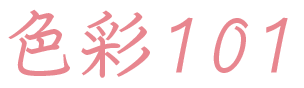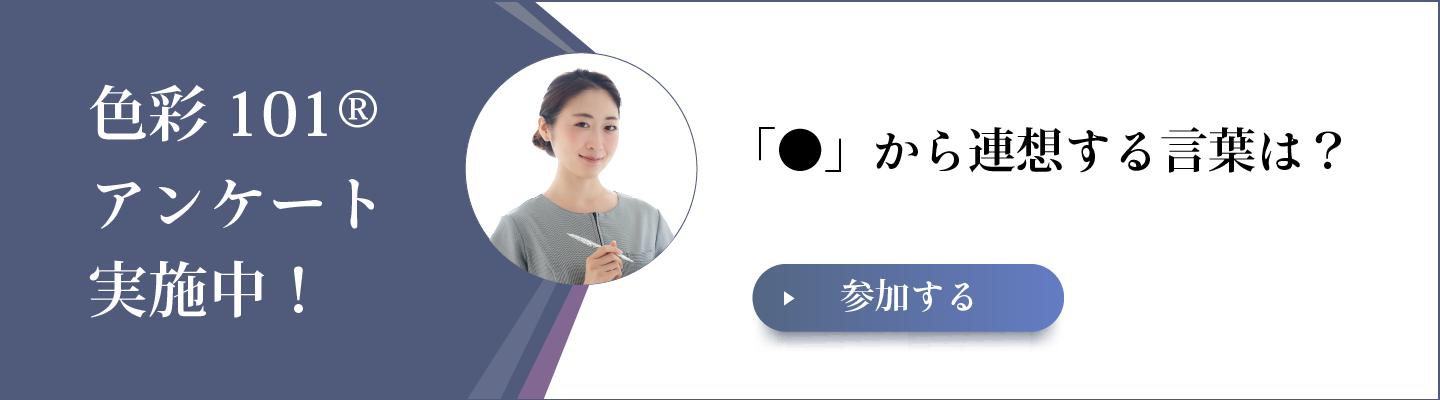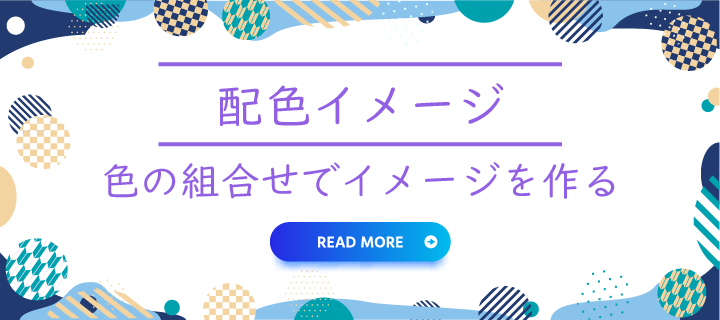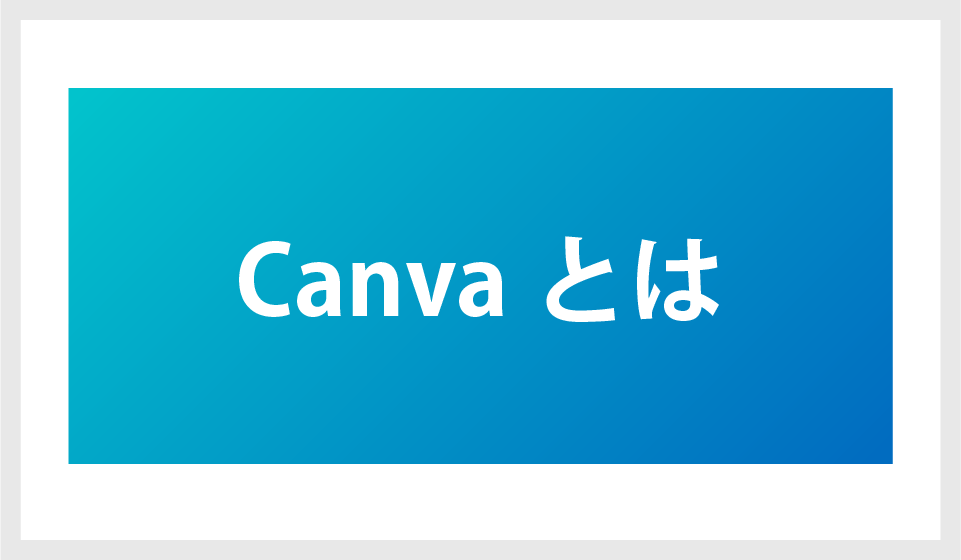
Canvaって何?
グラフィック制作ツールとして最も有名なのはAdobe社のPhotoshopやIllustratorかと思います。動画編集は同じくAdobe社にPremiereというソフトウェアがあります。
いずれもプロ向けの高性能なソフトウェアで多彩な機能から様々な表現の制作が可能となっていて、デジタル時代になって小規模な小売店や個人の方でバナー制作やチラシ制作を自分でしないといけないという方も増えてきていますが、使いこなすにはハードルの高いですよね。
そこでより多くの方が簡単に使えるシンプルなデザイン制作ツールが人気になっています。Adobe社にも無料で使えるSparkシリーズがありますが、今回はCanvaというツールをご紹介します。
Canvaはパソコンならブラウザ上で、スマートホンではブラウザまたは専用アプリで無料で使用することができます。バナー、チラシ、SNS投稿画像の作成に加えてプロモーション動画の作成も簡単に行えます。
無料の素材・画像も多数用意されいますので、忙しい方でもワンストップで時短でクリエイティブ制作が可能ですよ。
Canvaで制作したデザイン画像



いずれもプロ向けの高性能なソフトウェアで多彩な機能から様々な表現の制作が可能となっていて、デジタル時代になって小規模な小売店や個人の方でバナー制作やチラシ制作を自分でしないといけないという方も増えてきていますが、使いこなすにはハードルの高いですよね。
そこでより多くの方が簡単に使えるシンプルなデザイン制作ツールが人気になっています。Adobe社にも無料で使えるSparkシリーズがありますが、今回はCanvaというツールをご紹介します。
Canvaはパソコンならブラウザ上で、スマートホンではブラウザまたは専用アプリで無料で使用することができます。バナー、チラシ、SNS投稿画像の作成に加えてプロモーション動画の作成も簡単に行えます。
無料の素材・画像も多数用意されいますので、忙しい方でもワンストップで時短でクリエイティブ制作が可能ですよ。
Canvaで制作したデザイン画像



Canva無料版・有料版
Canvaのプランは基本的に無料版とプロ版(有料)の2つです。もう一つ企業版がありますが、こちらは社内に広告・広報チームがある場合やデザイン制作会社が使用することに適しています。
今回は無料版とプロ版の主な違いはこちらです。
>>詳しくはCanvaのPricingページにて
(プロ)年契約1,000円/月(12,000円一括)、月契約1,500円
(プロ)上記に加えて有料画像
=バナー、チラシ、SNS投稿などなど
(無料)不可 ※新規で800px×300pxの枠を作り、コピー&ペーストでOK
(プロ)可能
ヘビーユーザーの方はその他細かな違いの確認が必要ですが、シンプルな使い方の場合、大きな違いは、①利用できる素材と②制作サイズの変更の手間です。
素材は無料のものでも豊富ですし、自分が撮影した写真を使うのであれば気になりません。サイズ変更もSNS投稿ならあまり変更することがなく、ウェブデザインでPC用・スマホ用など複数制作が必要な方に重宝する機能です。
これらを考えると無料で使用できる内容としては、デジタル化の時代にとてもフィットするサービスだなと思います。
Canvaで制作したチラシ
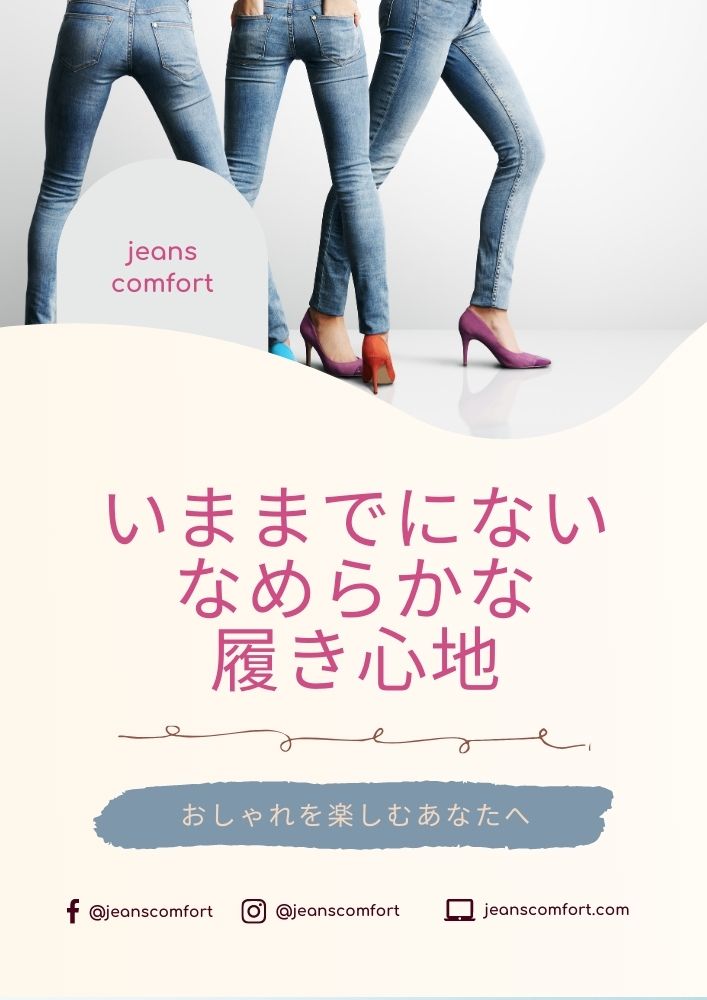
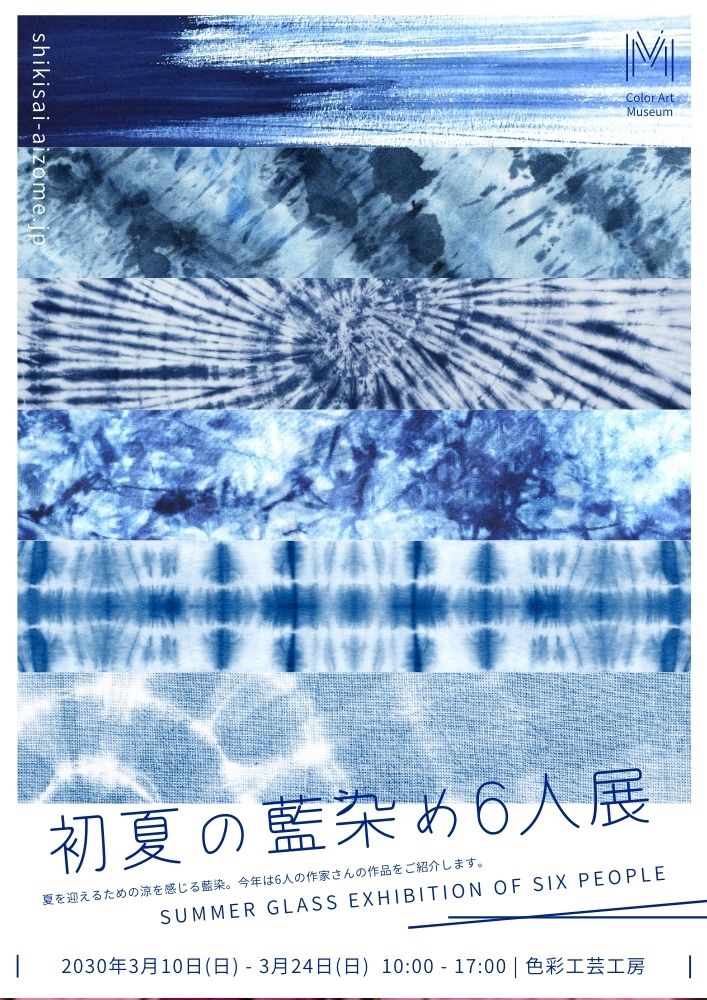
今回は無料版とプロ版の主な違いはこちらです。
>>詳しくはCanvaのPricingページにて
ー料金
(無料)0円(プロ)年契約1,000円/月(12,000円一括)、月契約1,500円
ー利用できる素材
(無料)無料のテンプレート、ロゴ、写真、素材(プロ)上記に加えて有料画像
ー作成できるデザインのサイズ
(共通)どんなサイズでもOK=バナー、チラシ、SNS投稿などなど
ーデザインのエクスポート(=素材化)
(共通)JPG、PNG、PDF形式ーワンクリックでサイズ変更
例)制作済みの500px×500pxのデザインを800px×300pxに変更(無料)不可 ※新規で800px×300pxの枠を作り、コピー&ペーストでOK
(プロ)可能
ー動画をエクスポート
(共通)可能ヘビーユーザーの方はその他細かな違いの確認が必要ですが、シンプルな使い方の場合、大きな違いは、①利用できる素材と②制作サイズの変更の手間です。
素材は無料のものでも豊富ですし、自分が撮影した写真を使うのであれば気になりません。サイズ変更もSNS投稿ならあまり変更することがなく、ウェブデザインでPC用・スマホ用など複数制作が必要な方に重宝する機能です。
これらを考えると無料で使用できる内容としては、デジタル化の時代にとてもフィットするサービスだなと思います。
Canvaで制作したチラシ
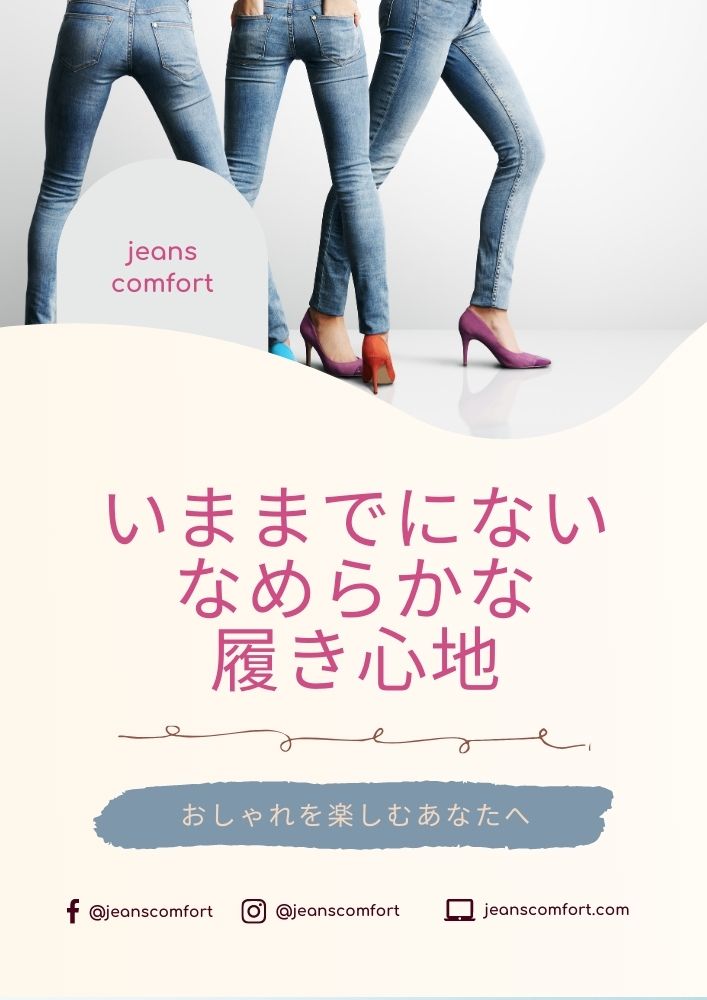
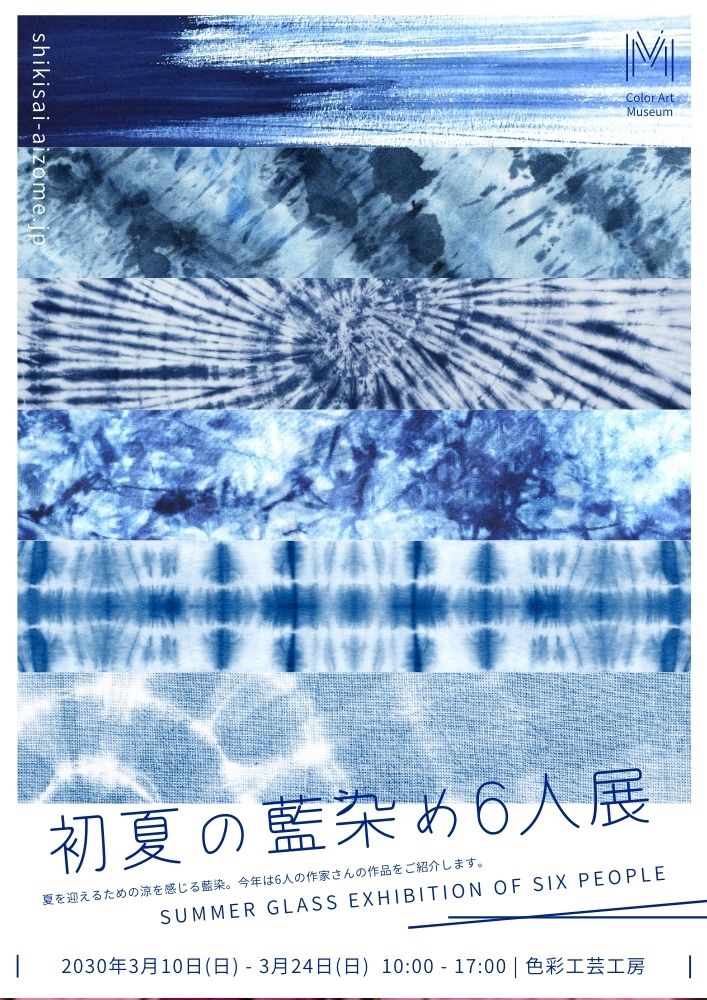
Canvaのはじめ方
Canvaの使用には会員登録が必要です。
「Canvaではじめる」ページ
※GoogleやFacebookのアカウントで登録も可能です。
その後は画面の案内に従って数分で登録が完了し、利用できるようになります。
>>こちらのページがわかりやすいですよ。
「Canvaではじめる」ページ
※GoogleやFacebookのアカウントで登録も可能です。
その後は画面の案内に従って数分で登録が完了し、利用できるようになります。
>>こちらのページがわかりやすいですよ。
オンラインサロンで使えるようになります
カラーオンが運営しているオンラインサロンでは順次Canvaで使用できるテンプレートを公開していきます。
デザインが簡単に作れるといっても、一から作るのには時間がかかってしまいますよね。Canva上では様々なテンプレートが公開されていますが、用途別に使いやすいようアレンジしたものを、オンラインサロンで共有していきます。
色彩を趣味やお仕事に活用したい方はぜひオンラインサロンにご参加ください。
デザインが簡単に作れるといっても、一から作るのには時間がかかってしまいますよね。Canva上では様々なテンプレートが公開されていますが、用途別に使いやすいようアレンジしたものを、オンラインサロンで共有していきます。
色彩を趣味やお仕事に活用したい方はぜひオンラインサロンにご参加ください。
ライター・編集者
カラーオン Mitsuru
カラーコーディネーター自転車店勤務時代にウェブデザイン・チラシデザインの制作、オリジナルデザイン自転車(TVドラマでも使用)の企画を担当したことから色彩の世界へ。 「色彩が社会を元気にする!」をモットーに、多くの人が色・コーディネート・デザインを楽しめるようにコンテンツをご提供しています。